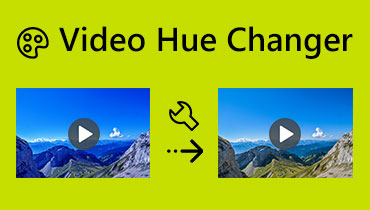كيفية إنشاء عامل تصفية Instagram باستخدام أدوات سطح المكتب
في الوقت الحاضر ، يمكن الوصول إلى المرشحات الناشئة وهي مجانية للاستخدام في تطبيقات مختلفة. يمكنك استخدام هذه المرشحات مباشرة مع الكاميرا الخاصة بك ؛ يمكن أن ينطبق بعضها على صورتك أو مقطع الفيديو الخاص بك. Instagram هو تطبيق مشهور يحتوي على أنواع مختلفة لا حصر لها من المرشحات. إنه تطبيق شائع الاستخدام لنشر الصور ومقاطع الفيديو. إنه يمكّن المستخدمين من تحميل وتحرير صورهم أو مقاطع الفيديو الخاصة بهم من قسم الفلتر المدمج. يمكن لهذه المرشحات تحسين الصور أو مقاطع الفيديو الخاصة بك وإضفاء الحيوية عليها. ليتعلم كيفية استخدام مرشح على Instagram، انتقل إلى الأجزاء التالية من هذا المنشور.
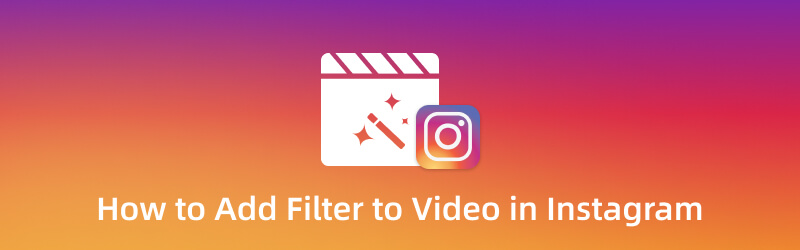
محتوى الصفحة
الجزء 1. تقديم بعض مرشحات Instagram الشهيرة
يحتوي Instagram على العديد من المرشحات التي يمكنك الاختيار من بينها. هناك أنواع مختلفة من المرشحات ، مثل التجميل ، وضبط الألوان ، والعالم الحقيقي ، والغامرة ، والاختبار ، والمرشحات العشوائية ، وغيرها الكثير. على الرغم من وجود العديد من المرشحات المتاحة ، فإن هذا الجزء سيوفر فقط بعض المرشحات الشائعة التي يمكنك اختيارها وتجربتها.
نسيم من قبل
هذا المرشح هو مرشح ذو مستوى منخفض مناسب للقطات المناظر الطبيعية. فهو يزيد من التباين ويكتم تعريض صورتك.
حليب * واحد
يمنح هذا الفلتر إحساسًا بجو الشاطئ الذي يضيف سطوعًا إضافيًا وتدرجًا في فصل الصيف.
+3 إعدادات Blogger المسبقة
سيعطي هذا الفلتر المحتوى الخاص بك كلاسيكيًا وبأقل قدر ممكن من المشاعر ويمكن استخدامه في الداخل أو في الهواء الطلق.
ريترو كام
يعد هذا الفلتر مثاليًا إذا كنت تريد أن تحول صورك أو مقاطع الفيديو الخاصة بك صورك أو مقاطع الفيديو الخاصة بك إلى نمط عتيق.
محبب الثالث
يتكون هذا الفلتر من بقع مرقطة أو مغبرة وثلاث درجات مختلفة للحبوب وترقية لون المحتوى الخاص بك.
الجزء 2. كيفية إضافة فلتر إلى الفيديو في Instagram
افترض أنك تريد رفع مستوى الفيديو الخاص بك إلى شيء مثير للإعجاب وممتع للعيون. يمكن أن يؤدي استخدام مرشح Instagram إلى تحقيق هدفك في الحصول على هذا النوع من الإخراج. سيرشدك هذا الجزء إلى كيفية إضافة مرشح Instagram إلى الفيديو الموجود. لمعرفة العملية برمتها ، اقرأ المعلومات التالية المقدمة.
الخطوة 1. أولاً وقبل كل شيء ، افتح تطبيق Instagram الخاص بك على هاتفك الذكي. تأكد من أن لديك حسابًا موجودًا بالفعل لمتابعة العملية. بعد ذلك ، اسحب لليسار لفتح قسم الكاميرا والقصص. بدلاً من ذلك ، يمكنك فتح قسم القصص بالنقر فوق رمز (+) الموجود على صورة العرض الخاصة بك.
الخطوة 2. يمكنك التقاط مقطع فيديو على الفور أو تحديد مقطع فيديو موجود من معرض الصور الخاص بك. انظر إلى أسفل يسار الشاشة ، وسترى مربعًا صغيرًا مربعًا. انقر فوق هذا المربع المربع الصغير لاختيار مقطع فيديو موجود من معرض هاتفك. بعد ذلك ، سيتم وضع الفيديو الخاص بك على الشاشة. انقر على البريق على الشاشة للوصول إلى الفلتر المحفوظ الذي ستطبقه على الفيديو الخاص بك.
الخطوه 3. اختر مرشحًا تريد إضافته أو تطبيقه على الفيديو الخاص بك من المرشحات المحفوظة. بالإضافة إلى ذلك ، اسحب لليسار إذا كنت تريد رؤية المزيد من المرشحات المتاحة التي يمكنك اختيارها.
الخطوة 4. بعد تطبيق الفلتر على الفيديو الخاص بك ، انقر فوق منجز الزر الموجود في الزاوية العلوية العلوية من شاشتك.
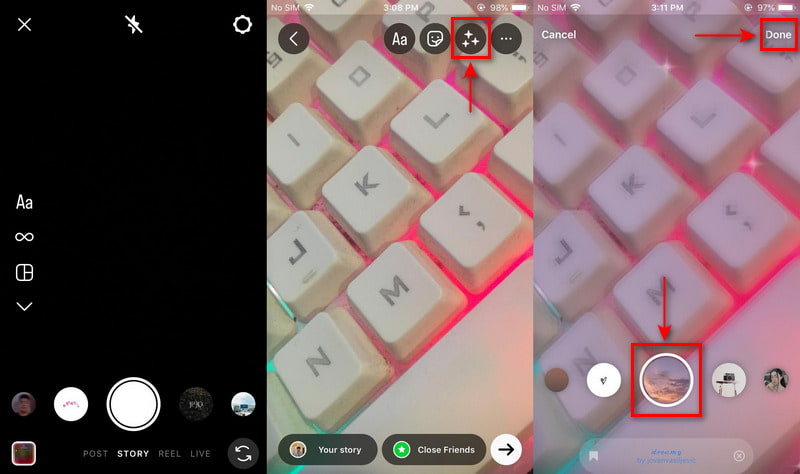
الجزء 3. كيفية إضافة عامل تصفية إلى الفيديو على جهاز الكمبيوتر لـ Instagram
إذا كنت ترغب في إضافة عامل تصفية إلى الفيديو الخاص بك باستخدام سطح المكتب الخاص بك ، فيمكنك الاعتماد عليه محول الفيديو فيدمور. يحتوي هذا البرنامج على واجهة سهلة الاستخدام مع العديد من الميزات المضمنة وخيارات التحرير والأدوات. يحتوي على قسم محول يمكنه تحويل تنسيقات ملفات الوسائط الشائعة وصانعي الصور المجمعة وغير ذلك الكثير. عند الحديث عن التوافق ، يمكنك الوصول إلى هذا البرنامج باستخدام سطح المكتب الخاص بك ، سواء من Mac أو Windows. لن يستغرق استخدام هذا البرنامج الكثير من الوقت ، حيث أنه من السهل إتقانه وليس إرباكًا. وبالتالي ، يحتوي على قسم MV مدمج به الكثير من السمات والتأثيرات والمرشحات الجاهزة المتاحة. تابع الخطوات التعليمية المقدمة لمعرفة كيفية إضافة عوامل تصفية إلى الفيديو الخاص بك باستخدام هذا البرنامج.
الخطوة 1. التنزيل والتثبيت
أولاً وقبل كل شيء ، قم بتنزيل البرنامج وتثبيته على جهاز الكمبيوتر الخاص بك للوصول الكامل. بمجرد الانتهاء من عملية التثبيت ، تابع لفتح البرنامج للبدء.
الخطوة 2. تحميل ملف الفيديو
على الواجهة الرئيسية للبرنامج ، انتقل إلى علامة التبويب MV. من أسفل يسار الشاشة ، انقر فوق (+) رمز ، والذي سيفتح مجلد الملف الخاص بك تلقائيًا. اختر مقطع فيديو من مجلدك لتطبيق مرشح عليه.
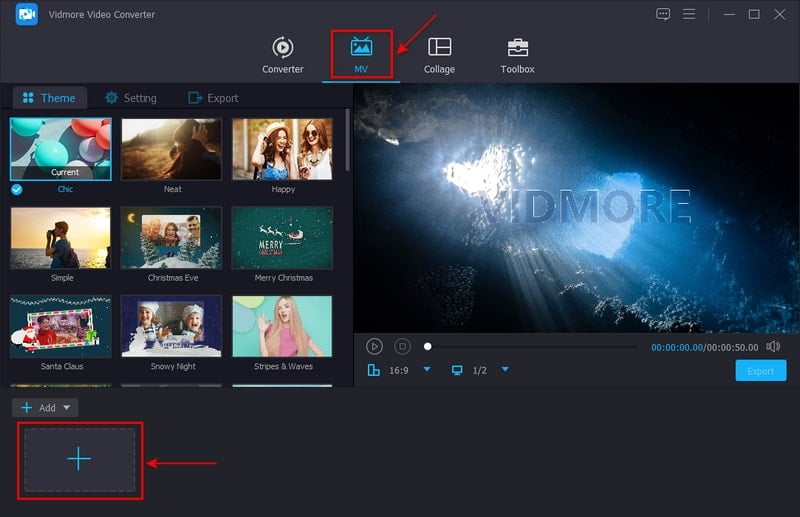
الخطوة الثالثة. أضف عامل التصفية إلى الفيديو
بمجرد وضع الفيديو الخاص بك على الشاشة ، انقر فوق تعديل زر ، والذي سينقلك إلى نافذة أخرى تتكون من خيارات التحرير. في القائمة العلوية ، انقر فوق ملف التأثير والتصفية فاتورة غير مدفوعة. سترى التأثير الأساسي وأقسام التصفية في الجزء السفلي من شاشات المعاينة. من خلال تحريك المؤشر على شريط الخط من اليسار إلى اليمين ، يمكنك تغيير التأثيرات الأساسية للفيديو الخاص بك. من الجانب الآخر ، اختر الفلتر الذي تريد إضافته إلى الفيديو الخاص بك عن طريق النقر ببساطة. بمجرد النقر فوق مرشح معين ، سترى التغييرات مباشرة على شاشة المعاينة اليمنى. بمجرد الانتهاء ، انقر فوق حسنا زر لحفظ التغييرات التي أجريتها.
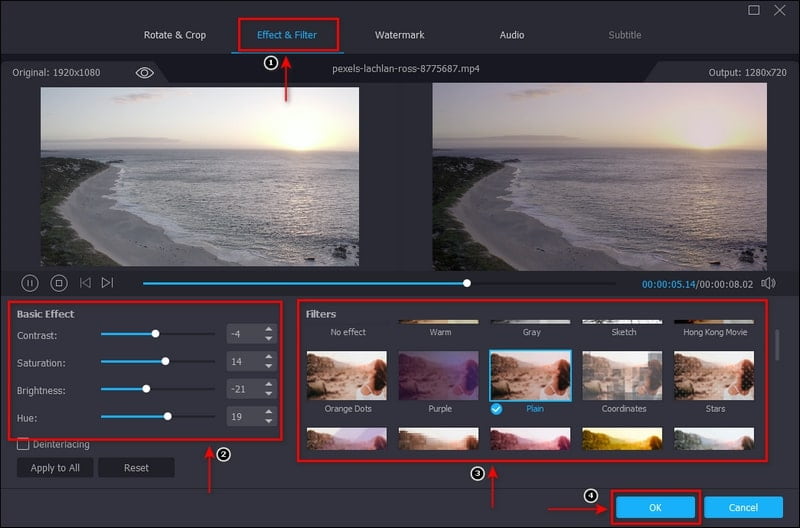
الخطوة 4. تصدير ملف الفيديو
بمجرد الرضا عن التغييرات التي أجريتها ، انقر فوق تصدير زر لحفظ الفيديو الخاص بك مع الفلتر الذي قمت بتطبيقه.
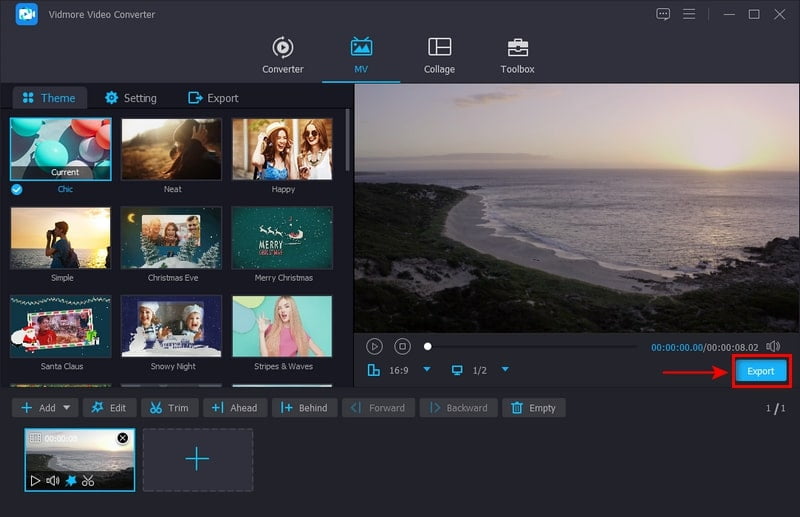
الجزء 4. نصائح حول استخدام وظيفة تصفية Instagram
افترض أنك تريد إنشاء مرشح Instagram وتصميمه. وهكذا ، سوف تحتاج إلى تطبيق يسمح لك بإنشاء الفلتر الخاص بك بناءً على رغبتك. من الضروري أن تتذكر أنه عند اختيار تطبيق ما ، يجب أن يلبي احتياجاتك وتوقعاتك. Spark AR Studio هو برنامج سهل الاستخدام يمكّنك من إنشاء تأثيرات وفلاتر وفقًا لتفضيلاتك. يستخدم هذا البرنامج لإنشاء مرشحات Instagram ، لذلك تم إنشاء أي مرشح تراه على Instagram باستخدامه. لمعرفة كيفية إنشاء مرشح على Instagram ، راجع الخطوات الواردة أدناه.
الخطوة 1. أول شيء عليك القيام به هو تنزيل التطبيق وتثبيته على سطح المكتب الخاص بك. بمجرد الانتهاء من عملية التثبيت ، تابع لفتح البرنامج. بمجرد الفتح ، اختر ما إذا كنت تريد البدء من البداية أو الاختيار من القوالب المتوفرة لديه.
الخطوة 2. لبدء إنشاء الفلتر الخاص بك ، تابع لفتح لوحة التحكم. بعد ذلك ، اختر أصلًا ثلاثي الأبعاد تريد استخدامه لمرشحك من المكتبة المدمجة. أيضا ، يمكنك تحميل واحد إذا كان لديك شيء على سطح المكتب الخاص بك.
الخطوه 3. بمجرد تحميل الأصل ثلاثي الأبعاد الخاص بك على اللوحة المركزية ، يمكنك تحرير المظهر. بالإضافة إلى ذلك ، يمكنك إضافة عناصر ، مثل الرسوم المتحركة والمواد والأنسجة. يمكنك أيضًا تغيير اللون والشدة وغير ذلك الكثير.
الخطوة 4. بمجرد الانتهاء من ذلك ، يمكنك إرسال الفلتر الذي تم إنشاؤه والمصمم حديثًا إلى Instagram لاختبار ما إذا كان يعمل أم لا. بدلاً من ذلك ، يمكنك استخدام تطبيق Spark AR Player لاختبار ما إذا كان الفلتر يعمل أم لا. بعد ذلك ، انقر فوق رفع الزر الموجود في الزاوية اليسرى من شاشتك لحفظ الفلتر الذي تم إنشاؤه.
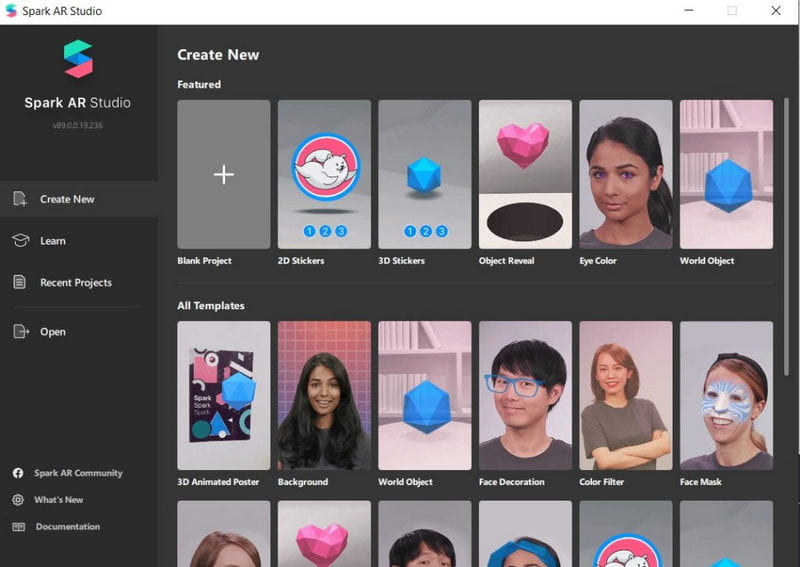
من ناحية أخرى ، سيوفر هذا الجزء معلومات حول كيفية إضافة تطبيق إلى قصة Instagram.
الخطوة 1. افتح حساب Instagram الخاص بك ، وتأكد من تسجيل الدخول إلى حسابك. بمجرد فتح التطبيق ، اسحب لليسار للوصول إلى الكاميرا.
الخطوة 2. من شريط قائمة الكاميرا ، اسحب إلى اليسار حتى ترى ملف تصفح التأثيرات زر. انقر فوق هذا الزر للوصول إلى ملف معرض التأثير قسم. حدد واحفظ واحدًا تريد تطبيقه على قصتك من قائمة المرشحات. بالإضافة إلى ذلك ، إذا كان لديك عامل تصفية في ذهنك ، فيمكنك إدخال الاسم في ملف بحث زر.
الخطوه 3. التقط صورة أو مقطع فيديو ، أو اختر من معرض الهاتف الذي تريد إنشاء قصة. بمجرد وضع الفيديو الخاص بك في قسم القصة ، انقر فوق البريق زر للوصول إلى الفلتر المحفوظ. بعد ذلك ، انقر فوق عامل التصفية ، وسترى مباشرة أن الفلتر مطبق بالفعل. بمجرد الانتهاء ، انقر فوق منجز الزر الموجود أعلى يمين الشاشة.
الخطوة 4. لمشاركة قصتك مع متابعيك على Instagram ، انقر فوق قصتك الزر الموجود أسفل يسار الشاشة. بعد بضع ثوانٍ ، ستتم مشاركة قصتك بنجاح.
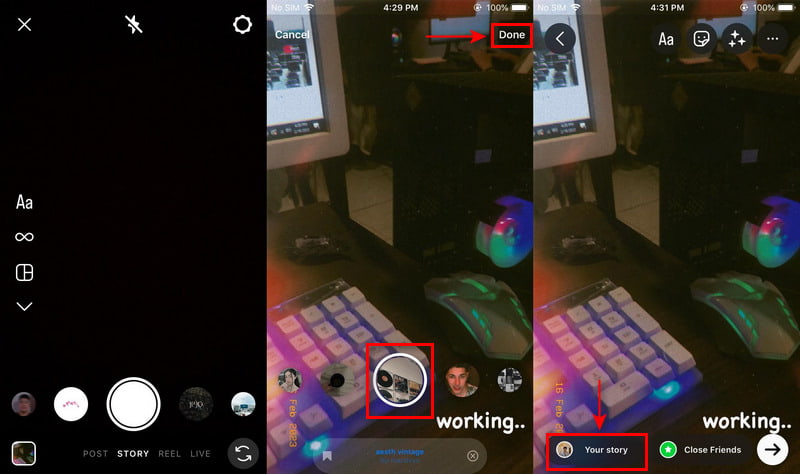
الجزء 5. أسئلة وأجوبة حول عامل تصفية Instagram
هل فلاتر Instagram مجانية؟
فلاتر Instagram مجانية الإنشاء والاستخدام ويمكن الوصول إليها لمليارات المستخدمين. بالإضافة إلى ذلك ، لا تُستخدم فلاتر Instagram لالتقاط صور سيلفي أو مقاطع فيديو فحسب ، بل تُستخدم أيضًا للعلامات التجارية.
لماذا لا أجد عوامل التصفية الخاصة بي على Instagram؟
إذا قمت بالفعل بإعادة تشغيل هاتفك ، ولكن لا يزال بإمكانك الوصول إلى عوامل التصفية ، فيجب عليك تحديث التطبيق. هناك حالات لا تعمل فيها الفلاتر بسبب خطأ ناجم عن التطبيق. يمكن أن يساعدك تحديث تطبيق Instagram في حل المشكلة.
ما هو مرشح الجمال على Instagram؟
عادةً ما يتم تطبيق مرشح الجمال على الصور الثابتة أو مقاطع الفيديو في الوقت الفعلي لتحسين السمات المادية للموضوع. يمكن لمرشحات التجميل هذه تنعيم ملمس البشرة وتغيير نسب ملامح الوجه وغير ذلك الكثير.
خاتمة
إذا كنت ترغب في إضافة أو تطبيق المرشحات على الفيديو الخاص بك ، فإن Instagram هو أفضل تطبيق يمكنك الاعتماد عليه. يحتوي على عدد لا يحصى من الفلاتر التي يمكنك الوصول إليها واستخدامها التي تم إنشاؤها بواسطة مستخدمين مختلفين. على الرغم من أن هذه المرشحات مصممة بشكل مثالي ، إلا أنه يمكنك استخدامها مجانًا. افترض أنك تريد التعلم كيفية عمل مرشح Instagram: الرجوع إلى الطرق المذكورة أعلاه. أيضًا ، إذا كنت تريد تطبيق مرشح على الفيديو الخاص بك باستخدام سطح المكتب ، فلا تتردد في استخدام Vidmore Video Converter.